向下复制快捷键ctrl加什么 Excel向右复制数值小技巧
更新时间:2024-09-09 09:50:35作者:xiaoliu
在Excel中,复制和粘贴是我们经常使用的操作之一,有时候我们可能只需要向下复制一列数据或者向右复制一行数据。在Excel中,通过按住Ctrl键并同时点击快捷键D可以快速向下复制数值,按住Ctrl键并同时点击快捷键R可以快速向右复制数值。这个小技巧可以帮助我们快速复制数据,提高工作效率。
具体方法:
1.打开EXCEL表,如下图所示
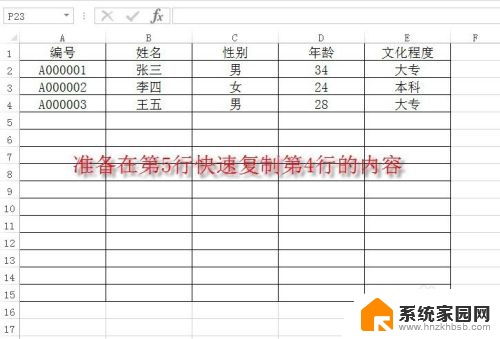
2.鼠标选中A5:E5单元格区域.
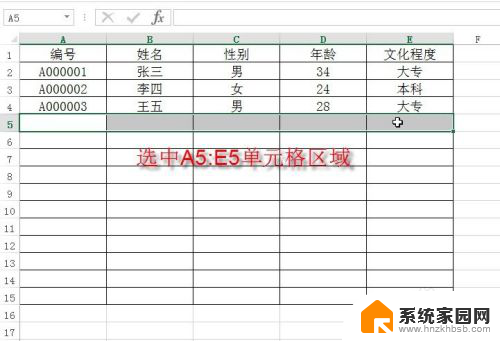
3.选中A5:E5单元格区域后,同时按CTRL+D,快速实现向下复制功能.
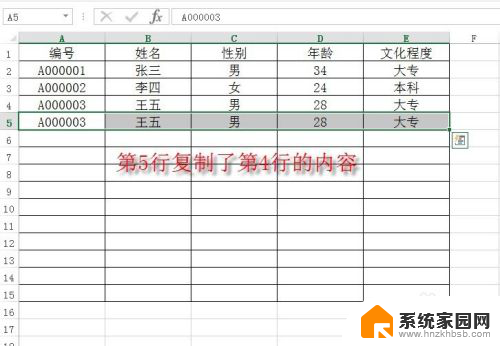
4.当然可以不选择整行,只选择连续的几列.比如选择A6:C6来实现向下复制
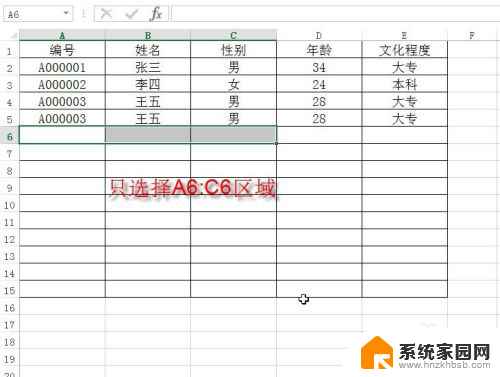
5.选中A6:C6单元格区域后,同时按CTRL+D,快速实现向下复制功能
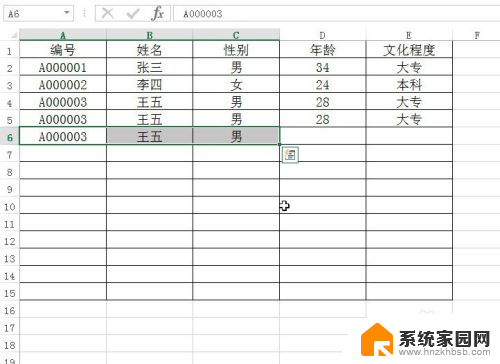
6.支持不连续区域向下填充,要求填充的内容一定在最上方,并且要填充的内容一定要也要选择。
下面先选中A3:E3区域
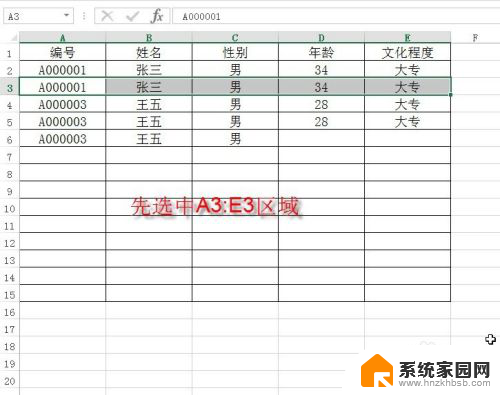
7.再按住CTRL键同时选中A10:E12区域,如下图所示.

8.按下CTRL+D,快速实现向下不连续区域的快速复制功能,结果如下图所示.
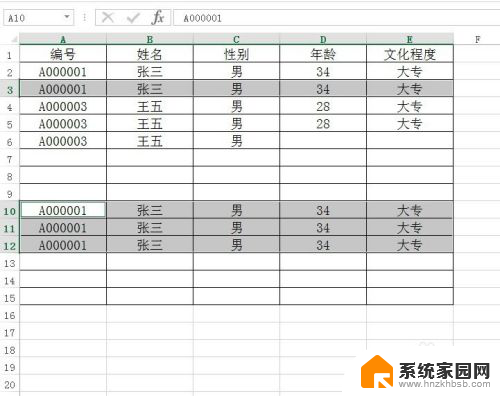
9.向右复制(CTRL+R)的使用场景和方法与向下复制(CTRL+D)一样,在此不多详细演示.
以上是复制文本时使用的快捷键,如果遇到相同问题的用户可以参考本文中的步骤进行修复,希望对大家有所帮助。
向下复制快捷键ctrl加什么 Excel向右复制数值小技巧相关教程
- 粘贴为数值快捷键ctrl加什么 Excel复制粘贴为值的方法有哪些
- 文档复制快捷键ctrl加什么 复制粘贴快捷键是Ctrl加什么
- 粘贴键ctrl加什么复制 复制粘贴的快捷键是ctrl加什么
- 电脑全选复制按什么键 复制复制快捷键ctrl加什么
- 电脑ctrl加什么复制 复制粘贴的快捷键是ctrl加什么
- 笔记本复制快捷键ctrl加什么 电脑上的复制粘贴快捷键是什么
- 在windows快捷键中,复制的快捷键 复制粘贴快捷键是什么
- 笔记本复制粘贴快捷键ctrl加什么 如何记住复制粘贴的快捷键
- 电脑的复制粘贴快捷键是哪个 复制粘贴快捷键是什么
- 笔记本如何复制粘贴快捷键 复制粘贴快捷键是什么
- 台式电脑连接hdmi 电脑连接显示器的HDMI线怎么插
- 电脑微信怎么在手机上退出登录 手机怎么退出电脑上的微信登录
- 打开检查作业 如何使用微信小程序检查作业
- 电脑突然要求激活windows 如何解决电脑激活Windows问题
- 电脑输入密码提示错误 电脑密码输入正确却提示密码错误
- 电脑哪个键关机 电脑关机的简便方法是什么
电脑教程推荐